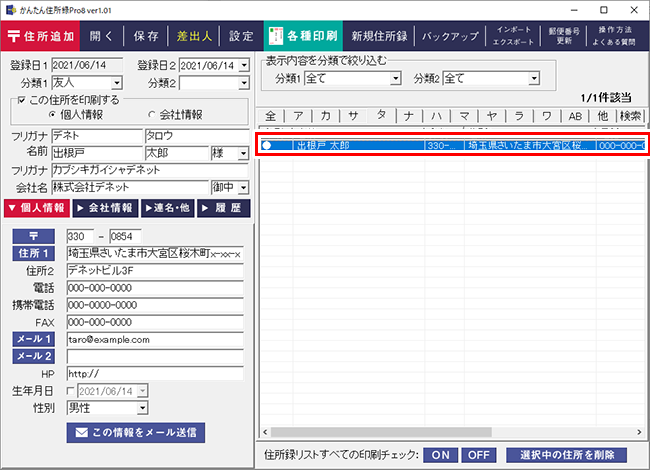「住所追加」ボタンをクリックします。
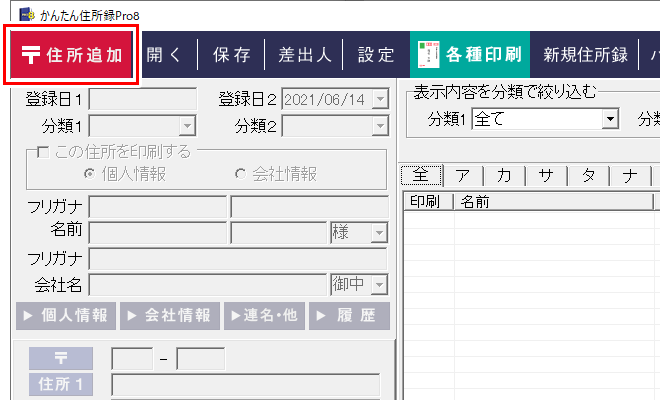
新規登録画面が表示されましたら、
名前、会社名とそのフリガナを入力し、敬称を選択します。
ここで設定した敬称は、宛名印刷の際に反映されます。
印刷対象を○をクリックして選択します。
ここで選択した住所が宛名印刷時に使用されます。
分類1、分類2を選択します。
分類を登録することで、住所録データの検索が行いやすくなります。
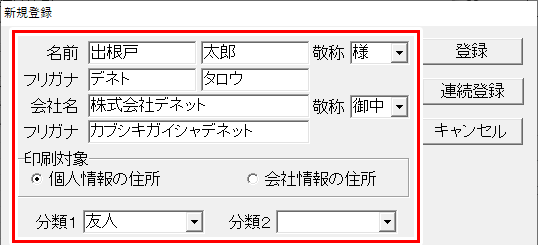
個人情報・会社情報を入力します。
個人情報を入力する場合は、[個人情報]タブをクリックして
郵便番号と住所、電話、携帯電話、FAX、メール1、メール2、HP、
生年月日、性別を入力します。
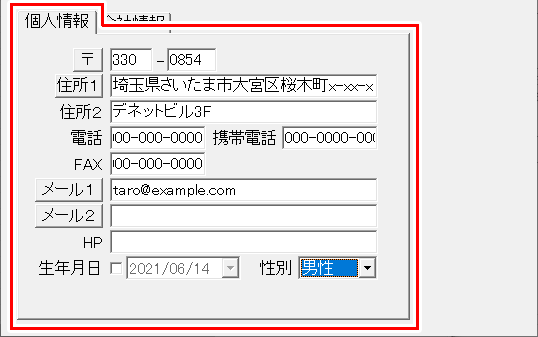
会社情報を入力する場合は、[会社情報]タブをクリックして
郵便番号と住所、電話、携帯電話、FAX、メール、HP、
部署、役職、顧客No、会社Noを必要に応じて入力します。
MEMO 「〒」番号検索
住所入力する際、 「〒」番号検索 し住所入力することができます。
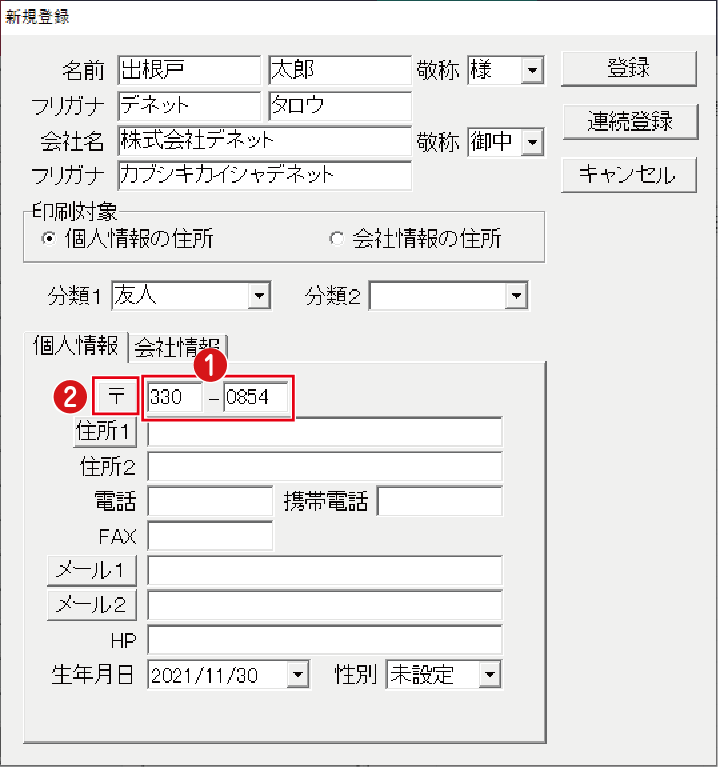
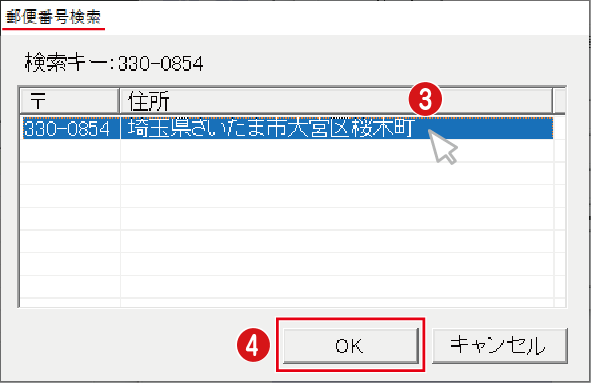
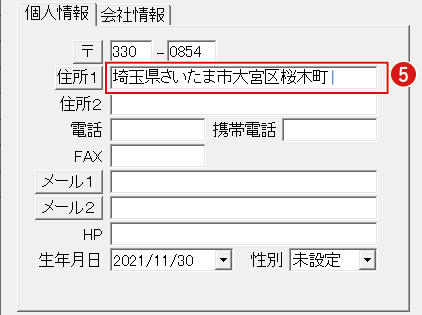
MEMO 「住所」検索
「住所」検索 し「郵便番号」を入力することができます。
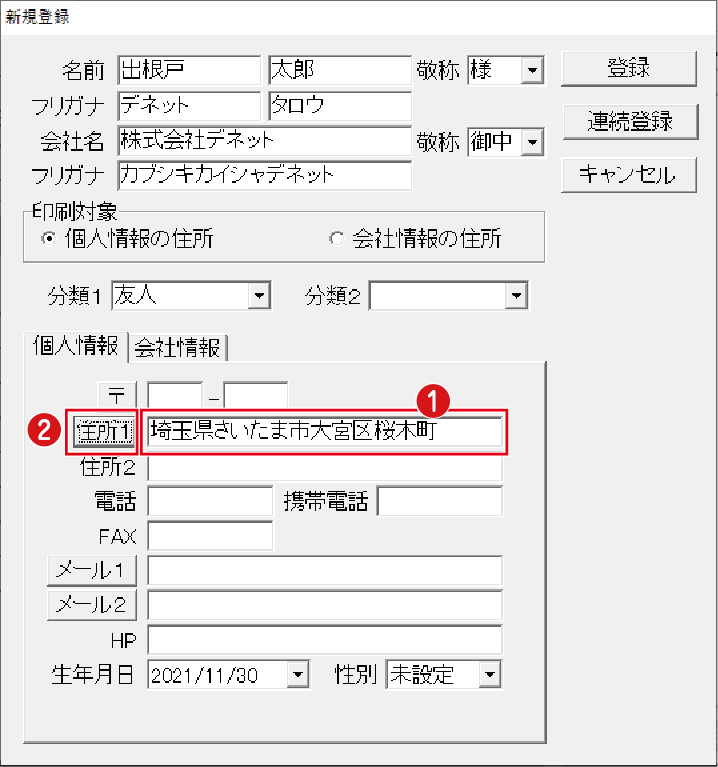
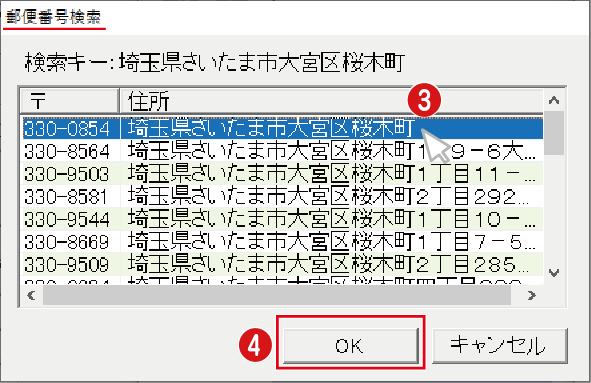

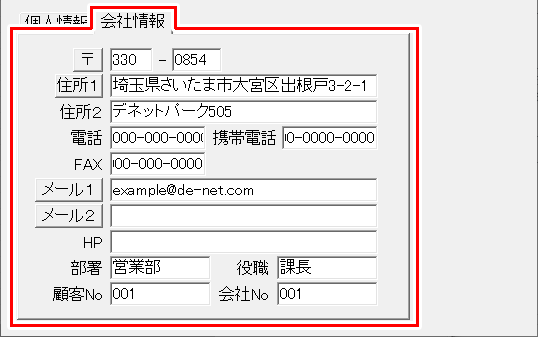
続けて住所録データを登録する場合は、「連続登録」ボタンをクリックすると、
直前に入力していたデータを登録してから、新たな新規登録画面が表示され、
連続で登録作業を行うことができます。
データの入力が終わりましたら、「登録」ボタンをクリックします。
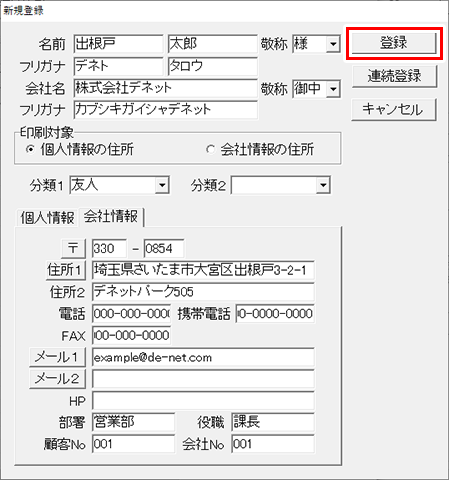
住所録データが登録されました。